なお、他の音源を制御するときに使うMIDI信号については、他の音源の制御 を参照のこと。
目次
概要
EWI USBにはMIDI OUT端子が無い。このため、MIDI IN端子を持つ機材に直接接続することは出来ない。
しかし、MIDI OUTに相当する信号はUSBケーブルに流れている。
よって、PC上でEWI USBからのMIDI信号を受信してMIDI-I/FのMIDI OUTに送り出せば、EWI USBでハードウェアMIDI音源を鳴らすことができる。
よって、PC上でEWI USBからのMIDI信号を受信してMIDI-I/FのMIDI OUTに送り出せば、EWI USBでハードウェアMIDI音源を鳴らすことができる。
EWI USB →(USB)→ PC → MIDI-I/F →(MIDI OUT)→ MIDI音源
このページでは、MIDI-THRUを実現できるソフトウェアをいくつか紹介する。
(なお、DAW ソフトウェアは大抵、このMIDI-THRU機能を持っているはず。)
(なお、DAW ソフトウェアは大抵、このMIDI-THRU機能を持っているはず。)
MIDITrix (MIDIパッチベイ)
(2009-02-14, Windows XP Professional SP3)
Hermann Seib's HomepageのMidiTrix 1.24を用いた場合、次のように設定する:
- MIDITrixを起動する。(Windowsファイアウォールに引っかかるが、「ブロックする」にしても動作する。最新版を取得しようとしているのかも)
- MIDI IN「USB オーディオデバイス」とMIDI OUT(鳴らしたい音源を接続してあるポート)の交点をクリックする。
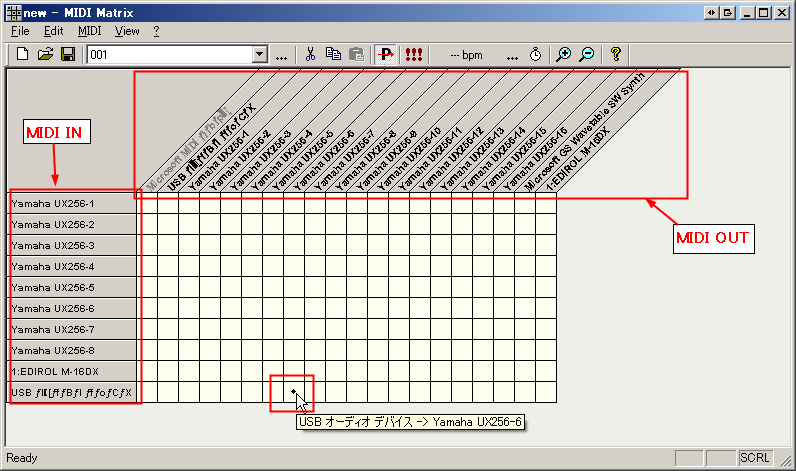
コメント
- この方法で、MIDITrix 1.24,でEWI USBでVL70-mやEWI4000s(OS v2.4)を鳴らすことが出来た。(2009-03-25)
- メモ。(2009-06-08)
- MIDIポートをクリックすると有効/無効(文字がグレーになる)を切り替えることが出来る。
- 消費メモリは6.5MB (MidiTrix Version 1.24, MIDI INが10個ある場合)
- CPU負荷は1%程度 (Intel Core2 Quad Q6700 2,66GHz)、スレッドは5つ (MIDI IN×1個)、MIDI INを1つ増やすと(有効にすると)スレッドが1つ増える。
SAVIHost (VSTホスト)
(2009-03-10, Windows XP Professional SP3)
Hermann Seib's HomepageのSAVIHostを用いた場合、次のように設定する:
- SAVIHostを起動する。
- Device → MIDI... でダイアログを開き、Input Portに「USB オーディオデバイス」(=EWI USB)を、Output PortにMIDIインターフェイスを選び、「Pass Through to Output」にチェックを入れる。
SAVIHostは単体では起動できないため、別途VSTiが必要。以下の画像ではMinimogueVAに添付されているSAVIHost(MinimogueVA.exe)を使っている:
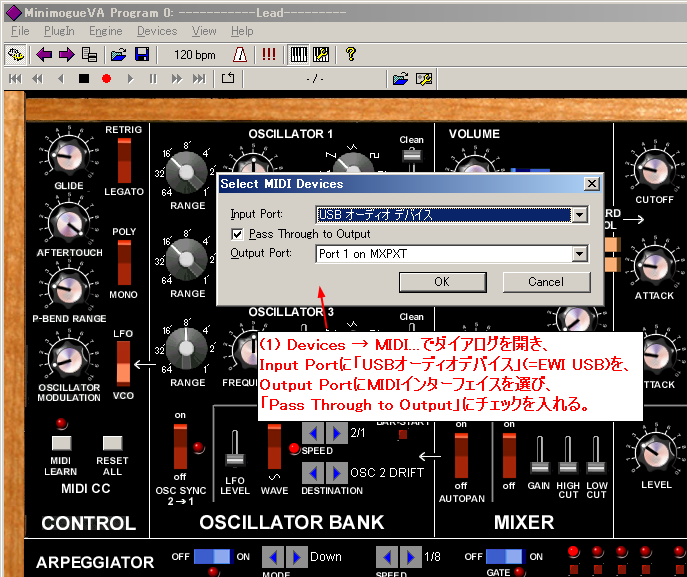
console (VSTホスト)
(2008-12-12, Windows XP Professional SP3)
console 1.6.1 (6,720円/1ライセンス)を用いた場合、次のように設定する:
- MIDI INにEWI USB (USBオーディオデバイス)を、MIDI OUTにMIDIインターフェイスを登録する。
- EWI USB (MIDI IN) と、MIDIインターフェイス (MIDI OUT) を配置する。
- EWI USB の MIDI OUTのポート1と、MIDIインターフェイスのMIDI INのポート1を接続する。
- 電源ボタンを押す。
- MIDI音源がちゃんと鳴ったら、この設定をファイルに保存しておく。
- おまけ: 他の VSTi を鳴らす場合は、VSTiと Audioインターフェイス を console に登録してから、スクリーンショットのように配置して接続する。
(このスクリーンショットでは、VSTi として KORG M1 Le (KORG nanoKEYに付属) を、Audioインターフェイス には Roland UA-1EX を使った)
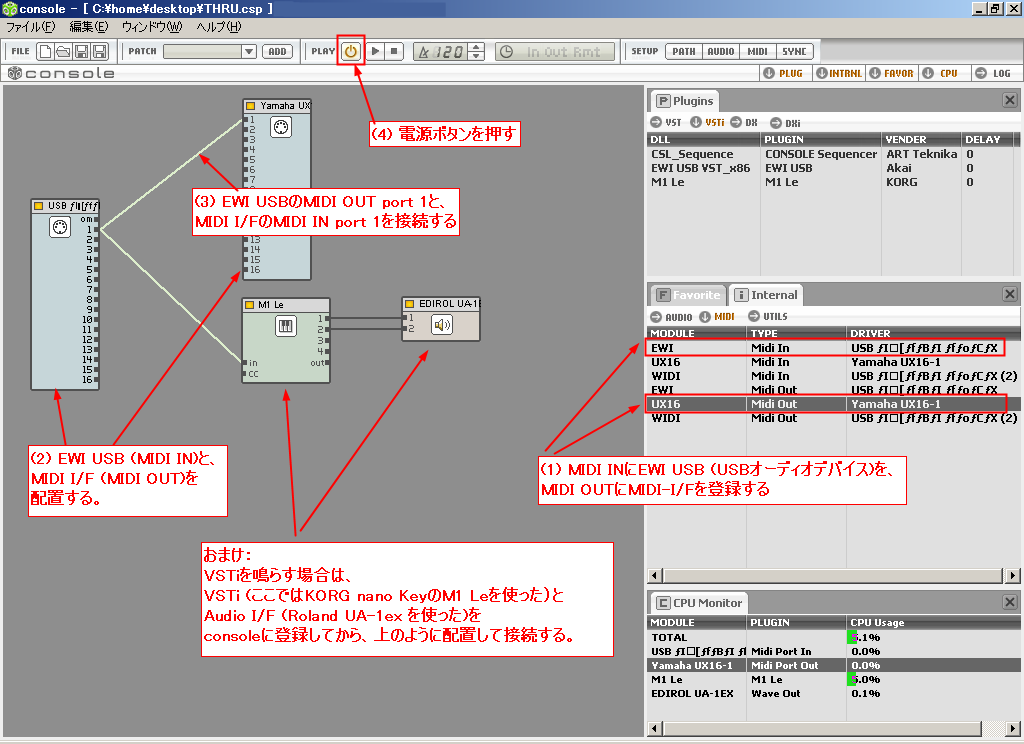
SONAR LE (DAW)
(2008-12-13, Windows XP Professional SP3)
SONAR LE (Roland製の機材のいくつかに添付)を用いた場合、次のように設定する:
- メニューの「オプション」→「MIDIデバイス」を開き、入力に「USB オーディオデバイス」を、出力にMIDIインターフェイスを選んでおく。
- MIDIトラックを1つ用意して、MIDI INで「全ての入力 - Omni」か「USBオーディオデバイス」(= EWI USB) を、MIDI OUTにMIDIインターフェイスを選ぶ。
- MIDI音源がちゃんと鳴ったら、この設定をファイルに保存しておく。
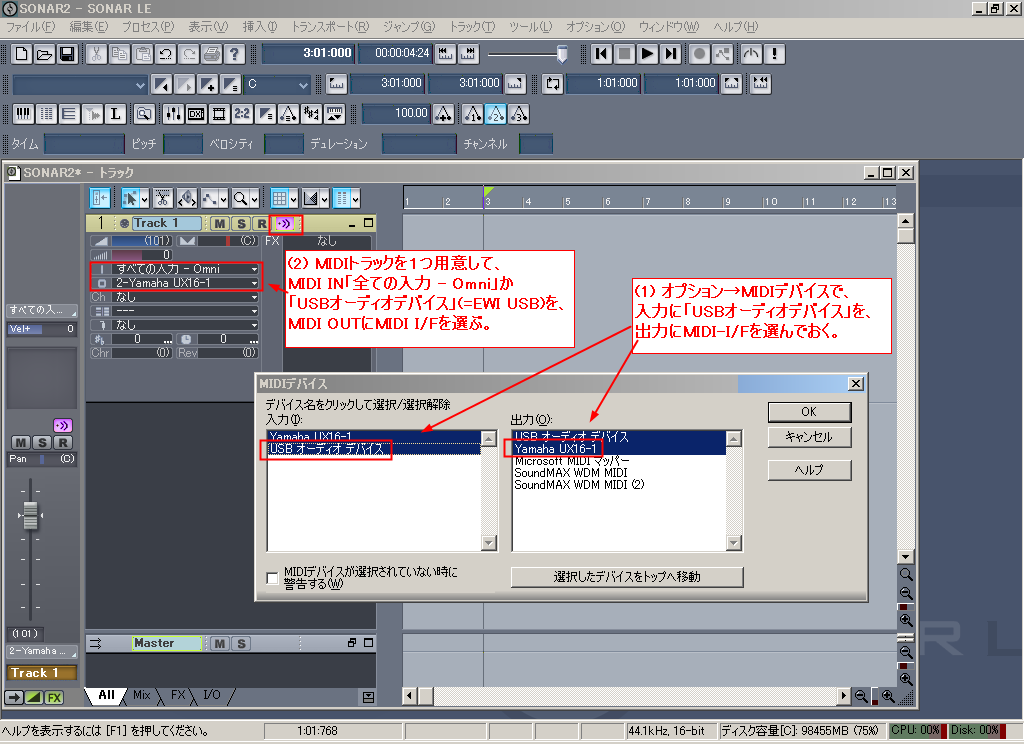
SONAR 7 Studio Edition (DAW)
(2009-02-11, Windows XP Professional SP3)
SONAR 7を用いた場合、次のように設定する:
- メニューの「オプション」→「MIDIデバイス」を開き、入力に「USB オーディオデバイス」を、出力にMIDIインターフェイスを選んでおく。
- MIDIトラックを1つ用意して、MIDI INで「Omni」か「USBオーディオデバイス」(= EWI USB) を、MIDI OUTにMIDIインターフェイスを選ぶ。
- MIDI音源がちゃんと鳴ったら、この設定をファイルに保存しておく。
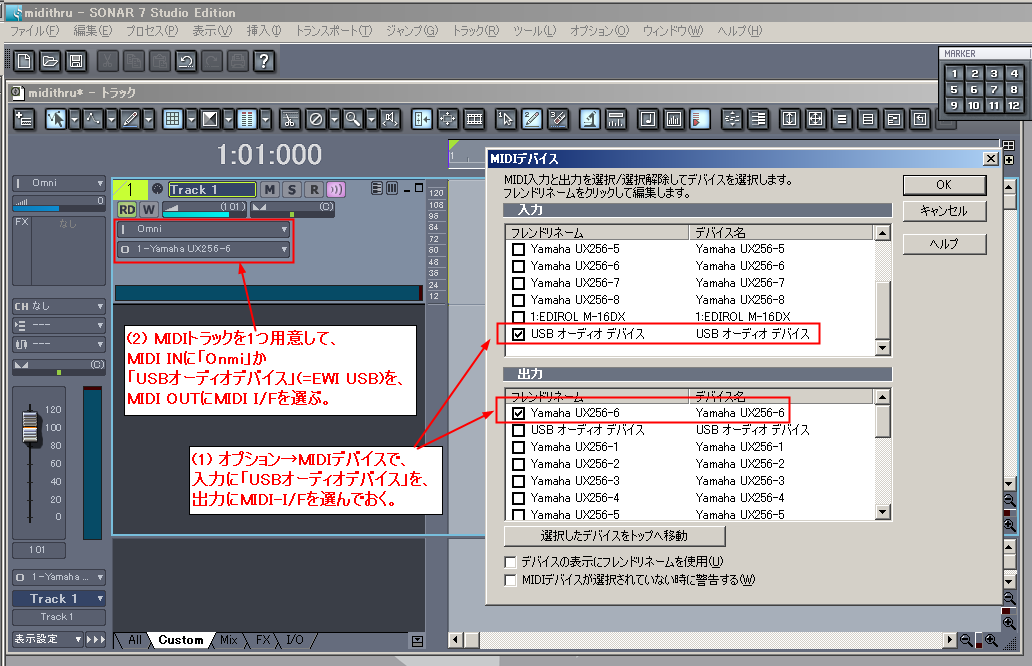
SONAR LE 8.5
(2010-01-04, Windows XP Professional SP3)
SONAR LE 8.5 (Upgrade $9.99) を用いた場合、次のように設定する。
- メニューの「Options」→「MIDI Devices...」を開き、Inputsに「USBオーディオデバイス」を、OutputsにMIDIインターフェイスを選んでおく。
- MIDIトラックを1つ用意して、画面下端のタブを「I/O」に切り替え、MIND INで「Omni」か「USBオーディオデバイス」(=EWI USB) を、MIDI OUTにMIDIインターフェイスを選ぶ。
- EWI USBを演奏してMIDI音源がちゃんと鳴ったら、この設定をファイルに保存しておく。
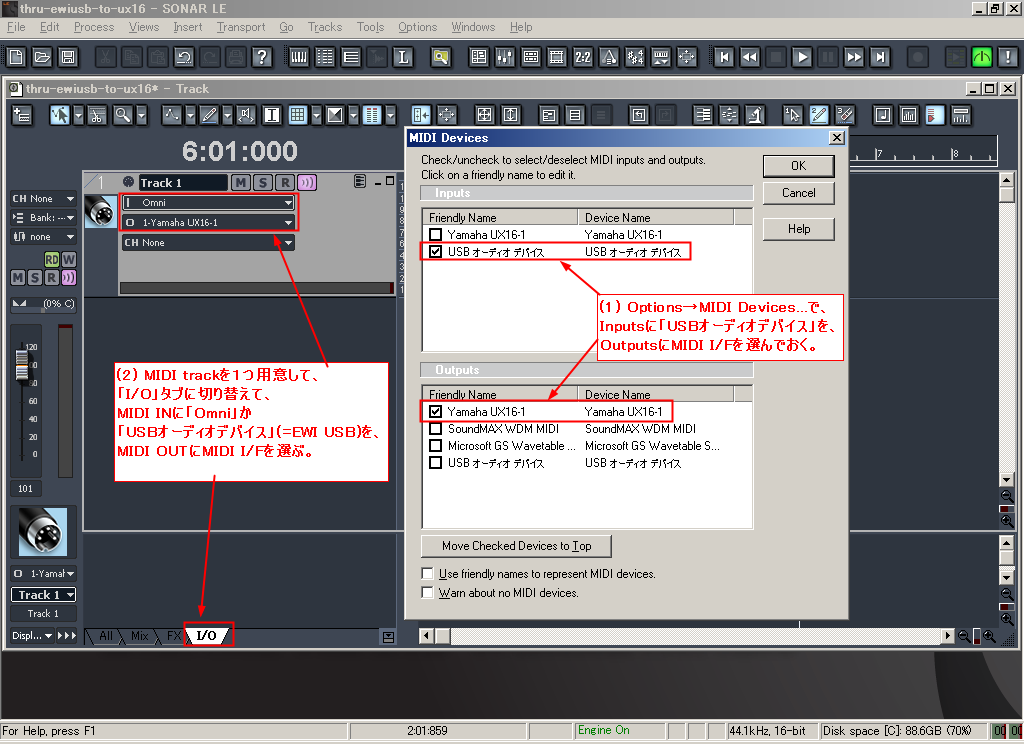
なお、SONAR系列の他の製品でも同様に出来ると思う。現行製品はCakewalk.jp, Cakewalk.comを参照のこと。
